
Obsah:
- Autor John Day [email protected].
- Public 2024-01-30 11:55.
- Naposledy zmenené 2025-01-23 15:05.

Dobrý deň, sme 2 študenti jazyka MYP 2. Chceme vás naučiť základy kódovania v jazyku Python.
Vytvoril ho koncom osemdesiatych rokov minulého storočia Guido van Rossum v Holandsku. Bol vyrobený ako nástupca jazyka ABC. Jeho názov je „Python“, pretože keď premýšľal o Pythone (hadovi), čítal tiež „Lietajúci cirkus Montyho Pythona“. Guido van Rossum si myslel, že jazyk bude potrebovať krátke, jedinečné meno, a tak si vybral Python.
Zásoby:
Program alebo webová stránka pre programovanie kódovania z počítača a pythonu (odporúčané: repl.it)
Krok 1: Komentáre/Hashtagy

Komentáre sú vedľajšie poznámky, ktoré je možné použiť v Pythone. Môžu byť použité ako:
- sidenotes
- inštrukcie
- kroky atď
Komentáre nemajú žiadny výstup.
#Kódovanie
Krok 2: Vytlačte a zadajte vyhlásenia
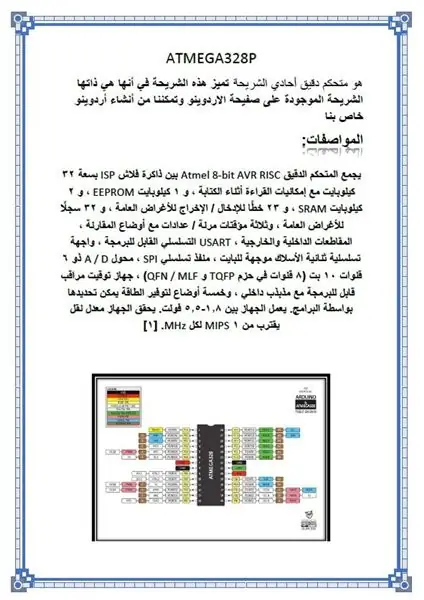
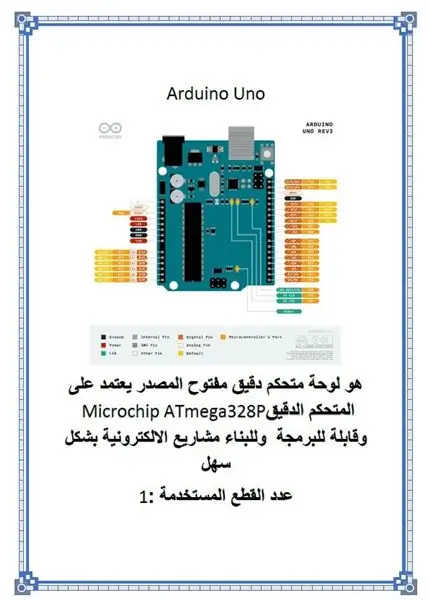
Tlačiť vyhlásenia
Tlačené vyhlásenia, napísané ako tlačené, sú vyhlásenia používané na tlač viet alebo slov. Takže napríklad:
vytlačiť („Hello World!“)
Výstupom by bolo:
Hello World!
Môžete teda vidieť, že príkaz print sa používa na tlač slov alebo viet.
Vstupné vyhlásenia
Vstupné príkazy, zapísané ako vstupné, sú príkazy používané na „opýtanie sa“. Napríklad:
vstup („Ako sa voláš?“)
Výstupom by bolo:
Ako sa voláš?
So vstupmi do nich však môžete písať. Vstup môžete tiež „pomenovať“.
Páči sa ti to:
name = vstup („Ako sa voláš?“)
Odpovedať môžete takto:
Ako sa voláš? Katsuhiko
Potom môžete pridať príkaz if a pridať niečo k nájdeným údajom.
Naučíte sa ich používať v kroku 4.
Krok 3: F reťazce
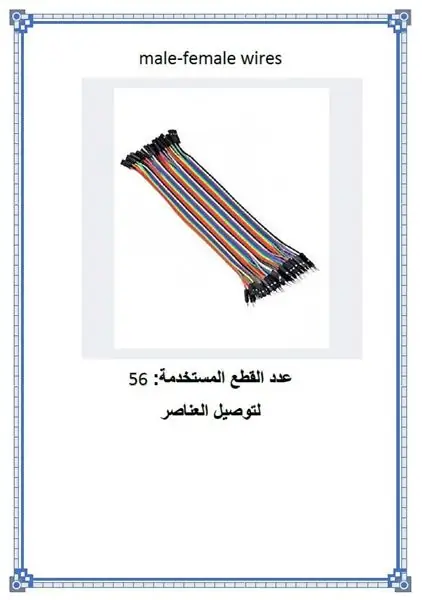
vytlačiť (f "")
Výstup práve teraz nie je nič. Nič si nevytlačil. Ale povedzte, že pridáte toto:
vytlačiť (f „Dobrý deň, {name}!“)
Fungovalo by to, iba ak by bolo meno pomenované. Inými slovami, povedzme, že ste už niečo zadali a urobili ste to:
name = vstup (Aké je vaše meno?)
Potom bude fungovať reťazec f. Povedzte, že zadáte zadané meno. Potom, keď sa vytlačí výpis z tlače:
Dobrý deň (bez ohľadu na to, ako sa voláte)!
Ďalší spôsob, ako to môžete urobiť, sú čiarky. Nepoužije sa ani reťazec f. Sú tiež podobné. Ako by ste to vytlačili, je teda toto:
meno = vstup ()
vytlačiť („Ahoj“, meno, „!“)
Krok 4: Ak, inak If (Elif), ostatné vyhlásenia

Môj kód s rôznymi názvami pomocou príkazov If, Else If (Elif), Else.
Ak vyhlásenia
Ak sú tvrdenia, vytlačené akoby, doslova tak, ako sa nazývajú, ak vety. Vidia, či sa veta rovná objektu alebo je ním niečo, čo v ňom vytvára účinok. Príkaz a príčinu by ste mohli považovať za vyhlásenie if. Príklad príkazu if je:
name = vstup („Ako sa voláš?“)
#asking for name if name == "JBYT27": print ("Hello Administrator!")
Výstupom by bolo:
Ako sa voláš? Katsuhiko
Dobrý deň správca!
Povedzte však, že odpoveď nebola Katsuhiko. Tu prichádza na rad výroky else, elif, try a okrem!
Elifove vyhlásenia
Elifove vyhlásenia vytlačené ako elif sú do značnej miery if. Je to tak, že slovo ostatné a ak sú kombinované. Povedzme, že ste chceli pridať ďalšie vyhlásenia if. Potom by ste urobili toto:
if name == "Katsuhiko":
print ("Hello Administrator!") elif name == "Coder": print ("Hello Coder!")
Je to len pridanie ďalších príkazov if, iba pridanie iného k nemu !.
Ostatné vyhlásenia
Ostatné vyhlásenia, vytlačené ako ostatné, sú vyhlásenia typu if a elif. Slúžia na to, aby počítaču povedali, že ak niečo nie je ono a nie je to ono, prejdite na tento ďalší výsledok. Môžete to použiť takto (v nadväznosti na ďalší horný kód):
if name == "Katsuhiko":
print ("Hello Administrator!") elif name == "Squid": print ("Hello Lord Squod!") else: print (f "Hello {name}!")
Krok 5: Bežné moduly


Bežné moduly zahŕňajú:
- os
- čas
- matematika
- sys
- doplniť
- korytnačka
- tkinter
- náhodný
- atď.
Takže všetky tieto moduly, ktoré som uviedol, vám poviem, ako ich používať, krok za krokom). Ale počkajte, čo sú moduly?
Moduly sú ako balíky, ktoré sú predinštalované v pythone. Stačí ho úplne nainštalovať, čo je modul. Tak ako tento kód:
import os
Keď to urobíte, úspešne importujete modul os! Ale počkajte, čo sa s tým dá robiť? Najbežnejším spôsobom, akým ľudia používajú modul os, je vyčistiť stránku. Prostredníctvom toho sa vymaže konzola (čierna časť), takže bude obrazovka jasná. Ale keďže existuje mnoho, mnoho a mnoho modulov, obrazovku môžete tiež vyčistiť pomocou modulu doplňovania. Kód je takýto:
import replit
replit.clear ()
Ale jednou úžasnou vecou na tomto dovoze je, že môžete veci špecifikovať. Povedzme, že chcete importovať iba pi a sqrt z matematického balíka. Toto je kód:
z matematiky import pi, sqrt
Dovoľte mi spomenúť, že keď to urobíte, nikdy, nikdy nepridávajte a. Rovnako ako z … importu … a …. Len to nerob:)
Ďalej je časový modul: Časový modul môžete použiť na:
- časové oneskorenie
- posúvať text
Ďalej je tkinter, korytnačka
Modul tkinter môžete použiť na GUI (prehrávanie obrazovky), môžete ho importovať v normálnom pythone alebo to môžete urobiť v novom doplnku. Korytnačku môžete použiť na kreslenie, na vývoj webových aplikácií sa však príliš nepoužíva. Matematika a sys Matematika sa používa na výpočty matematiky, na výpočet matematiky. Systém sys sa používa na prístup k použitým premenným. Neviem, ako by som vám to mohol vysvetliť, ale pre viac informácií kliknite sem Náhodný modul Náhodný modul slúži na randomizáciu premenných a reťazcov. Povedzme, že chcete zoznam náhodne vybrať. Tu by bol kód:
import náhodný
a_list = ["Katsuhiko", "koláč", "mačka", "pes"] random.choice (a_list)
Výstupom by bol náhodný výber z premennej/zoznamu. Takže to môže byť koláč, Katsuhiko, mačka alebo pes. Z náhodného modulu je možné importovať veľa vecí, ale najbežnejšie sú tieto:
- voľba
- rozsah
- atď.
To je všetko!
Krok 6: Prvá hra! Použitie náhodného modulu
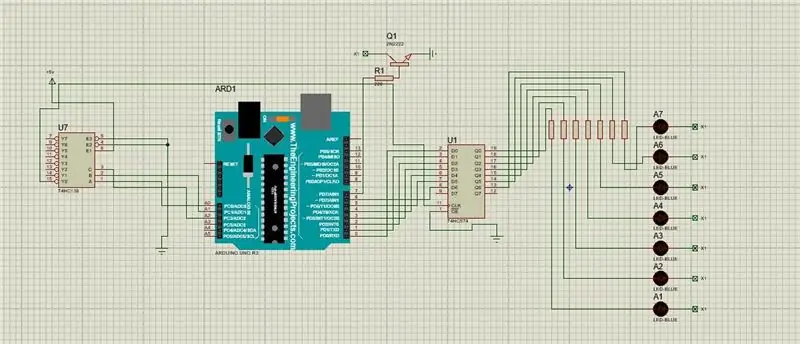
Teraz vytvoríte svoju prvú hru pomocou náhodného modulu.
Najprv importujeme náhodný modul
Potom musíme napísať toto:
import random num2 = random.randint (1, 100) #To znamená, že čísla budú zvolené od 1 do 100, môžete zmeniť, ak chcete hádať = 10 #Toto je počet odhadov, ktoré hráč dostane
Potom vytlačíme názov (hra s číslami!)
Potom ideme do niečoho nového s názvom Kým je to pravda:. Tento príkaz umožní kódu nepretržitú slučku.
Potom pridáme vstupný príkaz:
num = int (vstup ("Uhádni číslo 1-100 / n:") #The / n znamená prechod na nasledujúci riadok
Pred otázku pridáme int, aby bola celočíselnou odpoveďou, ktorá nám umožní rozlíšiť a robiť matematické veci s num2 a num. Táto vstupná otázka by mala byť tiež v položke While True:.
Potom hovoríme, že ak je num väčšie ako num2, povedzme, že je príliš vysoké a povie vám, koľko odhadov vám zostalo takto:
ak num> num2: print (f "Príliš vysoká. Zostáva vám {odhadov} odhadov") odhadov- = 1
Potom urobíte to isté, ale potom v priebehu sekundy naopak (stále v slučke while).
ak num <num2: print (f "Príliš nízka. Zostáva vám {odhadov-1} odhadov") odhadov- = 1
Potom pripočítate obe, ak hádania klesnú na 0, potom prehráte a ak num = num2, vyhráme
ak num == num2: print (f "Správne ste to dokončili! Skončili ste s {hades-1} zostávajúcimi odhadmi") prestávka # Prestávka znamená, že kód sa zastaví. if hades == 0: print (f "Stratili ste! Správne číslo bolo {num2}") zlom
Toto je všetok kód pre hru na hádanie čísel.
Celý kód spolu by mal byť takýto:
print ("Number Game!") while True: num = int (input ("Guess a number 1-100 / n:"))) if num> num2: print (f "Príliš vysoká. Máte {dohady-1} odhady doľava ") uhádne- = 1, ak num <num2: print (f" Príliš nízka. Zostáva vám {odhadov-1} odhadov ") odhadov- = 1, ak num == num2: print (f" Správne ste to pochopili! skončil s prestávkou {dohady-1} hádania "), ak hádania == 0: print (f" Prehrali ste! Správne číslo bolo {num2} ") prestávka
Toto je moja remixovaná verzia hry s číslami:
Remixovaná verzia má úrovne obtiažnosti a ďalšie tajomstvá.
Hurá! Zvládli sme to bez spánku!
Ďakujeme, že ste videli náš návod. Dúfam, že ste sa dozvedeli niečo nové.:)
Ďalším krokom je pokročilejšia hra. Nasledujúci krok vysvetlí každú časť kódu, aby pochopil, čo robíte. Toto je voliteľné
Krok 7: Cracker hesla Brutal Force

import náhodný
znakov = ['a', 'b', 'c', 'd', 'e', 'f', 'g', 'h', 'i', 'j', 'k', 'l' „m“, „n“, „o“, „p“, „q“, „r“, „s“, „t“, „u“, „v“, „w“, „x“, „ y ',' z ',' 1 ',' 2 ',' 3 ',' 4 ',' 5 ',' 6 ',' 7 ',' 8 ',' 9 ',' 0 ','! ', '@', '#', '$', '%', '^', '&', '*', '(', ')', '-', '_', '+', ' = ',' ~ ',' ''] cha = '' ba = pre položku v znakoch: cha+= tlač položky ("znaky:"+cha)
Vyššie uvedený kód je kód na napísanie všetkých znakov, ktoré je možné použiť v hesle
heslo = zadajte („Zadajte štvorciferné heslo.“). nižšie ()
hádanie = pravda x = 0 q = 11 w = 11 e = 11 r = 11 desiatok = 0 jednotiek = 1 stovky = 0 tisíce = 0 pri hádaní: r+= 1 x+= 1 ak r == 62: e+= 1 r = 11 ak e == 62: w+= 1 e = 11 ak w == 62: q+= 1 w = 11 odhad = '' a = znaky [q-11] b = znaky [w-11] c = znaky [e -11] d = znaky [r-11] odhad+= a odhad+= b odhad+= c odhad+= d
Vyššie uvedený kód ukazuje postup hádania a spôsob, ako pomocou znakov nájsť každé možné 4 -miestne heslo
ak uhádnete == heslo:
vytlačiť („Uhádni číslo“+str (x)) vytlačiť („Hádaj:“+uhádnuť) break else: vytlačiť („Hádaj:“+uhádnuť)
Kód tu zobrazuje množstvo hesiel, ktoré skontroloval, aby našiel „heslo“, ktoré ste napísali.
Tu je odkaz na Cracker hesla Brute Force:
Na rozlúsknutie „“„“je potrebných celkom 7171112 odhadov.
Odporúča:
Ako vytvoriť svoj prvý jednoduchý softvér pomocou Pythonu: 6 krokov

Ako vytvoriť svoj prvý jednoduchý softvér pomocou Pythonu: Ahoj, vitajte v tomto návode. Tu vám poviem, ako si vytvoriť vlastný softvér. Áno, ak máte nápad … ale viete ho implementovať alebo máte záujem vytvárať nové veci, potom je to pre vás … Predpoklad: Mali by ste mať základné znalosti o P
Robot Twitter pomocou Pythonu: 5 krokov
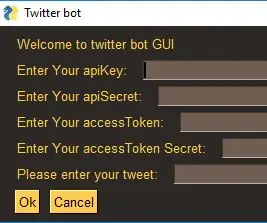
Twitter Bot pomocou Pythonu: Twitter robot
Hlavný panel COVID19 na mape sveta (pomocou Pythonu): 16 krokov

Hlavný panel COVID19 na mape sveta (pomocou Pythonu): Viem, že takmer každý z nás vie väčšinu informácií o COVID19. A tento návod sa týka vytvorenia bublinovej mapy na vykreslenie údajov (prípadov) v reálnom čase na mapu sveta. Pre väčšie pohodlie , Program som pridal do úložiska Github: https: //github.co
Experimenty s pokročilým zaznamenávaním údajov (pomocou Pythonu): 11 krokov

Experimenty s pokročilým zaznamenávaním údajov (pomocou Pythonu): Existuje mnoho inštrukcií k protokolovaniu údajov, takže keď som chcel vytvoriť vlastný projekt protokolovania, rozhliadol som sa okolo. Niektoré boli dobré, niektoré nie až také, a tak som sa rozhodol vziať niekoľko lepších nápadov a vytvoriť si vlastnú aplikáciu. Tento resu
Úvod do Pythonu: 9 krokov

Úvod do Pythonu: Python je veľmi užitočný a flexibilný počítačový programovací jazyk, ktorý vytvoril Guido van Rossum. Python je tiež aplikácia na Raspberry Pi, ktorá interpretuje kód, ktorý napíšete, do niečoho, čomu môže Raspberry Pi porozumieť a použiť. Na vás
